Hur man slår samman ark i Excel

När du arbetar i Excel kan du få mycket data spridda över flera ark i samma arbetsbok. Vad händer om du behöver
Det är enkelt att bädda in ett Microsoft Excel-ark i ett Word-dokument – allt du behöver göra är kommandot kopiera och klistra in. Använd dessa steg.
Välj den del av ditt Excel-ark som du vill kopiera och klistra in med musen.
Windows-användare kan hålla ned Ctrl och trycka på C för att kopiera det till ditt urklipp. Mac-användare kan välja Kommando + C.
Ta fram ditt Word-dokument och använd musen för att välja var i dokumentet du vill att Excel-arket ska visas.
Windows-användare kan hålla ned Ctrl-tangenten på tangentbordet och trycka på V för att infoga den i Word-dokumentet. Mac-användare kan använda Command + V.
Ditt Excel-ark kommer att kopieras över komplett med de stilalternativ som du använde i Excel.
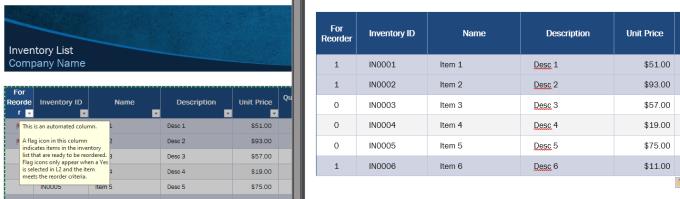
Innehåll kopierat från Excel till Word.
Detta fungerar även för diagram – det fungerar faktiskt ännu bättre för dem, eftersom de enkelt kan uppdateras om du gör ändringar i Excel. Allt du behöver göra för att uppdatera diagrammet i Word efter att du kopierat det är att välja diagrammet, klicka sedan först på Diagramdesign i menyfliksområdet, sedan på Uppdatera data för att uppdatera saker.
Tips: När du har klistrat in diagrammet eller kalkylarkskommentaren ser du samma inklistringsalternativ som du förmodligen är van vid när du klistrat in annat innehåll – med en twist. Det finns några ytterligare alternativ när det gäller att klistra in Excel-innehåll.
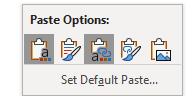
Klistra in alternativ när du kopierar Excel-innehåll över.
I tur och ordning har de fem alternativen följande effekter:
Matcha innehåll till Word-tema, innehåll är inte längre länkat till originalet, kan inte uppdateras via Uppdatera data.
Behåll Excel-tema, innehåll är inte längre kopplat till originalet, kan inte uppdateras via Uppdatera data.
(Standard) Matcha innehåll till Word-tema, innehållet förblir länkat, kan uppdateras.
Behåll Excel-tema, innehållet förblir länkat, kan uppdateras.
Innehållet blir en bild, data kan inte längre redigeras i diagrammet, bara några stilalternativ finns kvar.
När du arbetar i Excel kan du få mycket data spridda över flera ark i samma arbetsbok. Vad händer om du behöver
Det är enkelt att bädda in ett Microsoft Excel-ark i ett Word-dokument – allt du behöver göra är kommandot kopiera och klistra in. Använd dessa steg. Välj avsnittet av
Genom att använda viktiga genvägstangenter i Microsoft Excel kan du göra de flesta uppgifter snabbare och enklare och därmed förbättra din upplevelse av programmet.
Så här lägger du till alternativet Skicka till e-postmottagare i verktygsfältet i Microsoft Excel och Word 2019.
Hur man fryser eller låser upp kolumner och rutor i Microsoft Excel 2019, 2016 och 365.
Vattenstämplar är ett bra sätt att hindra människor från att stjäla ditt innehåll eller resultatet av ditt hårda arbete. Tack och lov kan du lägga till dem i mer än bara konst
Att lägga till en PDF till Excel kan låta mer komplicerat än vad det egentligen är. Den goda nyheten är att det bara tar några minuter och att stegen är lätta att lära sig hur du lägger till en PDF i din Microsoft Excel-fil med denna handledning.
Det finns många sätt genom vilka en Excel-fil kan konverteras till ett PDF-format och det finns flera anledningar till varför du kan behöva göra en konvertering. Det här inlägget berättar hur.
Lös ett problem där Microsoft Excel fryser eller är väldigt långsam med dessa steg.
Microsoft Office är en del av en otrolig uppsättning mjukvaruprodukter från Microsoft. Det underlättar hanteringen av kontorsarbetet och låter dig utföra en mängd olika uppgifter, inklusive att föra protokoll, hantera bokföringsböcker och införliva vissa funktioner i Microsoft Office-produkter i ditt dokument.
Microsoft Windows är mest för persondatorer och bärbara datorer. Det gör det möjligt att utföra administrativa uppgifter med Microsoft Office.
Jag kommer alltid och för alltid att vara ett fan av Microsoft Excel. Dess verktygssvit är lika kraftfull som de som erbjuds av sökjätten. Det faller ärligt talat
Att skapa en klibbig rubrikrad är ett utmärkt verktyg för att göra det lättare att hålla reda på data i kalkylblad. Det är lätt också – titta nedan för instruktioner om
Tvinga fram en prompt på dina Microsoft Excel för Office 365-filer som säger Öppna som skrivskyddad med den här guiden.
Hur man kopierar och klistrar in värden utan att inkludera formeln i Microsoft Excel 2019, 2016 och 365.
Att titta på stora mängder data kan vara ganska påfrestande för ögonen. Tack och lov har Excel en användbar funktion för att göra det enklare – alternativ radstyling.
Lär dig hur du åtgärdar ett problem där alternativet Spåra ändringar saknas på menyfliksområdet i Microsoft Excel.
Lär dig hur du kan förhindra att e-postmottagare kan vidarebefordra ett e-postmeddelande i Microsoft Outlook.
Läs denna steg-för-steg-guide om hur du automatiskt vidarebefordrar e-post i Outlook skrivbordsapp för Windows, macOS och andra enheter.
Tvinga fram ett meddelande på dina Microsoft Excel för Office 365-filer som säger Öppna som skrivskyddad med den här guiden.
En handledning som visar hur man importerar bilder från en annan Microsoft PowerPoint 365 presentationsfil.
Vi visar hur en systemadministratör kan låsa upp en Microsoft Excel-fil så att den kan redigeras av en annan användare.
Fortfarande använder Windows Live Mail för Hotmail eller andra e-post? Lär dig här hur du importerar Outlook-kontakter till Windows Live Mail desktop-app.
Lär dig hur du inaktiverar automatisk numrering och punktlistor i Microsoft Word med denna lättföljda handledning.
Om Office säger att åtgärden du begärde inte kunde utföras, uppdatera och reparera din Office-paket. Om problemet kvarstår, avinstallera Office.
Vill du få tillgång till ditt Yahoo Mail direkt från ditt Outlook-konto? Lär dig hur du lägger till Yahoo Mail i Outlook 2021, 2019 och 2016.
Hantera de fyra vanligaste problemen med Microsoft OneDrive med denna samling av lösningar för att få din molnlagring att fungera korrekt.























